이전 글 "실용적인 Excel 기술 공유: 빠르게 데이터 합계 및 소계 행에 스타일 추가"에서는 데이터를 빠르게 합산하고 여러 행 간 소계 행에 스타일을 추가하는 방법을 배웠습니다. 오늘은 사용법이 쉽지 않은 엑셀의 위치 지정 기능에 대해 이야기해보겠습니다! 모든 수식을 선택하고 싶나요? 아니면 빈 행을 모두 선택하시겠습니까? 3초면 다 끝나요, 함께 배워봐요!
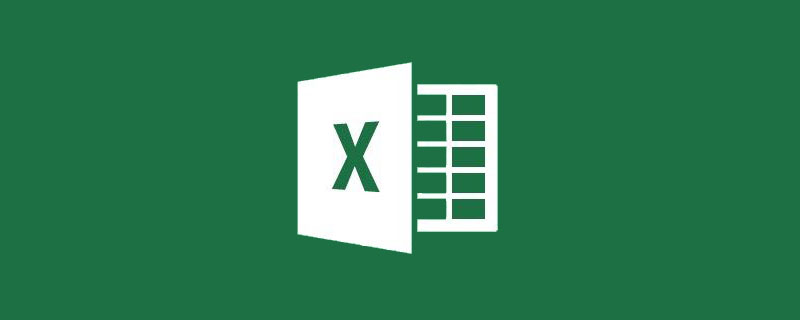
엑셀의 위치 지정 기능을 사용해보지 않으신 분들 계시나요? 한 번도 사용해본 적이 없어요
자, 오늘은 포지셔닝 기능의 멋진 사용법을 소개하겠습니다.
1. 위치 지정 수식
아래 그림과 같이 급여 테이블을 완성한 후 수식이 있는 셀을 선택하고 수식 결과를 수정하려고 합니다.
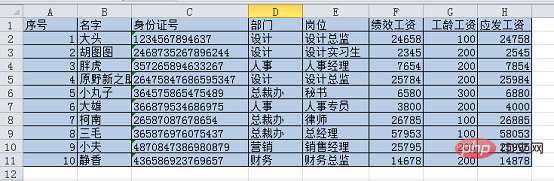
테이블 영역 전체를 선택하세요.
위치 지정 단축키 Ctrl+G를 누르면 다음 대화 상자가 나타나며 위치 지정 조건을 클릭합니다.
새 대화 상자에서 "수식"을 클릭하세요. 수식 아래의 옵션은 숫자만 포함된 수식, 텍스트만 포함된 수식 등을 나타냅니다. 기본적으로 모두 선택되어 있습니다. 확인 버튼 .
이때 표에서 수식이 포함된 셀이 모두 선택된 것을 확인할 수 있습니다.
그런 다음 복사 단축키 "ctrl+C"를 누른 다음 단가의 "홈" 탭 아래에 있는 "붙여넣기" 드롭다운 메뉴에서 "값"을 선택합니다.
이 시점에서 수식이 포함된 셀의 결과가 고정된 것을 볼 수 있습니다. 아무 셀이나 클릭하면 편집 막대에 숫자만 표시되고 수식은 표시되지 않습니다.
실제로 수식이 있는 모든 셀을 선택하는 것 외에도 Excel의 모든 개체(도형, 텍스트 상자, 차트 등)를 선택할 수도 있습니다. "개체"만 선택하면 됩니다. 위치 지정 대화 상자에서 "그렇습니다. 내려가서 직접 시도해 볼 수 있습니다.
2. 빈 행 찾기
보시다시피, 아래 테이블에 빈 행이 여러 개 있는데, 데이터가 비교적 큰 경우 하나씩 삭제하는 것은 시간 낭비입니다.
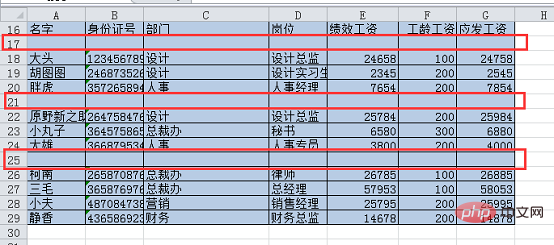
테이블 영역 전체를 선택하세요.
전과 마찬가지로 위치 지정 단축키 "ctrl+G"를 누르고 팝업 대화 상자에서 "위치 지정 조건"을 클릭한 후 새 대화 상자에서 "Null Value"를 선택합니다.
이 시점에서 모든 공간이 선택되고 파란색으로 강조 표시되는 것을 볼 수 있습니다.
선택한 빈 셀을 마우스 오른쪽 버튼으로 클릭하고 드롭다운 목록에서 "삭제"를 선택하세요.
팝업 대화 상자에서 "전체 행"을 클릭하고 확인을 클릭하여 완료합니다.
모든 빈 줄이 삭제된 것을 확인할 수 있습니다.
위에서는 위치 지정을 사용하여 빈 행을 삭제하고 필터링을 사용하여 빈 행을 삭제해 보겠습니다.
전체 표 영역을 선택하고 "데이터" - "필터" 버튼을 클릭하세요.
이제 테이블의 첫 번째 행 제목에 드롭다운 옵션이 추가된 것을 볼 수 있습니다.
이름 열의 드롭다운 버튼을 클릭하고 모두 선택을 취소한 후 "비어 있음"을 선택한 후 확인을 클릭하세요.
이때 테이블에는 빈 영역만 표시되는 것을 볼 수 있습니다.
필터링된 빈 영역을 선택하세요.

마우스 오른쪽 버튼을 클릭하고 드롭다운 메뉴에서 "행 삭제"를 선택하세요.
팝업 대화 상자에서 확인을 클릭하세요.
이때 빈 줄이 삭제되고 제목 줄만 표시되는 것을 볼 수 있습니다.
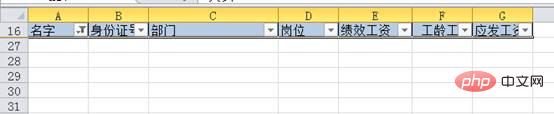
"이름" 드롭다운 메뉴를 클릭하고 모두 선택을 선택한 후 설정 후 확인을 클릭하세요.
이제 최종 결과를 볼 수 있습니다.
필터 드롭다운 메뉴를 취소하려면 "데이터" 탭 아래의 "필터" 버튼을 다시 클릭하세요.
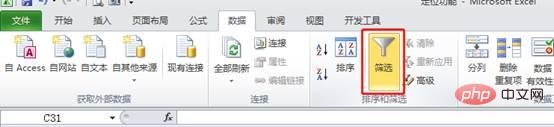
3. 보이는 셀 위치 지정
아래 그림과 같이 테이블을 필터링하였고(필터링 방법은 이전과 동일하므로 여기서는 설명하지 않겠습니다) 디자인 부서만 해당됩니다. 유지됩니다.

2007버전을 사용하는 친구들은 한번 해보면 좋을 것 같습니다. 이때 위의 표 영역 전체를 직접 복사해서 붙여넣으면 숨겨진 셀이 다시 표시되는 것을 볼 수 있습니다(이것은 2007 버전에만 해당) BUG). 보이는 셀만 복사하려면 먼저 해당 셀을 배치해야 합니다.
테이블 영역을 선택하세요.
위치 지정 단축키 "ctrl+G"를 누르고 대화 상자에서 "위치 지정 조건"을 클릭한 다음 새 대화 상자에서 "표시되는 셀"을 클릭하고 설정 후 확인을 클릭합니다.
이제 보이는 모든 셀이 선택되었음을 확인할 수 있습니다.

복사 단축키 Ctrl+C를 직접 누른 후 빈 셀을 클릭하고 Ctrl+V를 누르면 보이는 셀만 복사되는 것을 볼 수 있습니다.
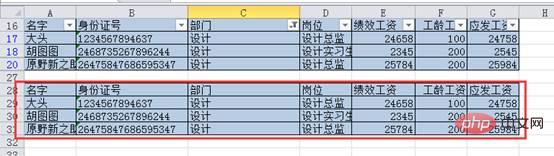
마찬가지로 급여 통계표를 완성한 후 급여가 지급되었고 영업 부서의 성과가 좋았습니다. 상사가 갑자기 영업 부서 직원에게 지급되는 급여 항목을 보너스 200으로 직접 늘릴 수도 있다고 말했습니다. 먼저 영업 부서를 필터링하세요. 보이는 셀을 찾은 후 "복사" - "선택하여 붙여넣기" - "추가" 작업을 수행하세요. 이 작업의 어떤 버전을 시도해 보더라도 눈에 보이는 셀을 먼저 찾지 않으면 모든 직원의 임금이 200씩 인상됩니다. 제 말을 믿지 못하시겠다면 시도해 보세요!
선택적으로 붙여넣는 방법을 모르는 분들은 이전 튜토리얼을 참고하세요. 링크는 여기입니다: //m.sbmmt.com/topic/excel/491640.html
관련 학습 권장사항: excel Tutorial
위 내용은 실용적인 엑셀 스킬 공유 : '위치 지정 기능'이 너무 유용한 것 같아요!의 상세 내용입니다. 자세한 내용은 PHP 중국어 웹사이트의 기타 관련 기사를 참조하세요!